С элемента HTML5 Canvas (whiteboard) в браузере по WebRTC¶
Описание¶
Поддерживаемые платформы и браузеры¶
| Chrome 66+ | Firefox 59+ | Safari 14+ | MS Chromium Edge | |
|---|---|---|---|---|
| Windows | ✅ | ✅ | ❌ | ✅ |
| Mac OS | ✅ | ✅ | ✅ | ✅ |
| Android | ✅ | ❌ | ❌ | ✅ |
| iOS | ✅ | ❌ | ✅ | ❌ |
Схема работы¶
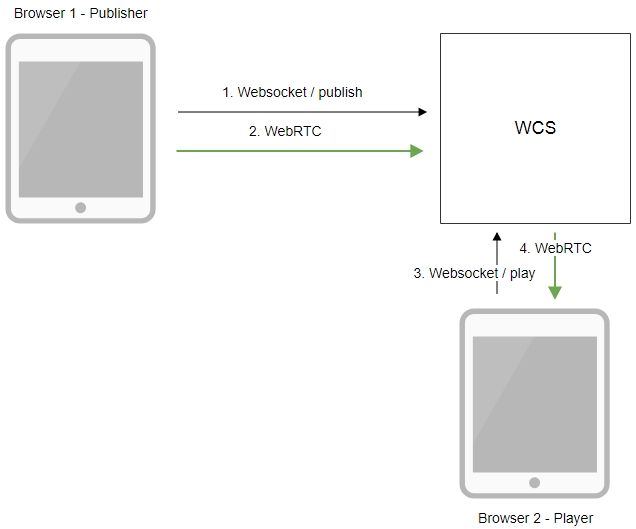
- Браузер соединяется с сервером по протоколу Websocket и отправляет команду
publishStream. - Браузер захватывает изображение с элемента HTML5 Canvas и отправляет WebRTC поток на сервер.
- Второй браузер устанавливает соединение также по Websocket и отправляет команду
playStream. - Второй браузер получает WebRTC поток и воспроизводит этот поток на странице.
Краткое руководство по тестированию¶
- Для теста используем:
- демо-сервер
demo.flashphoner.com; -
веб-приложение Canvas Streaming в браузере Chrome
-
Нажмите кнопку
Start. Начнется трансляция изображения с HTML5 Canvas, на котором проигрывается тестовый ролик:
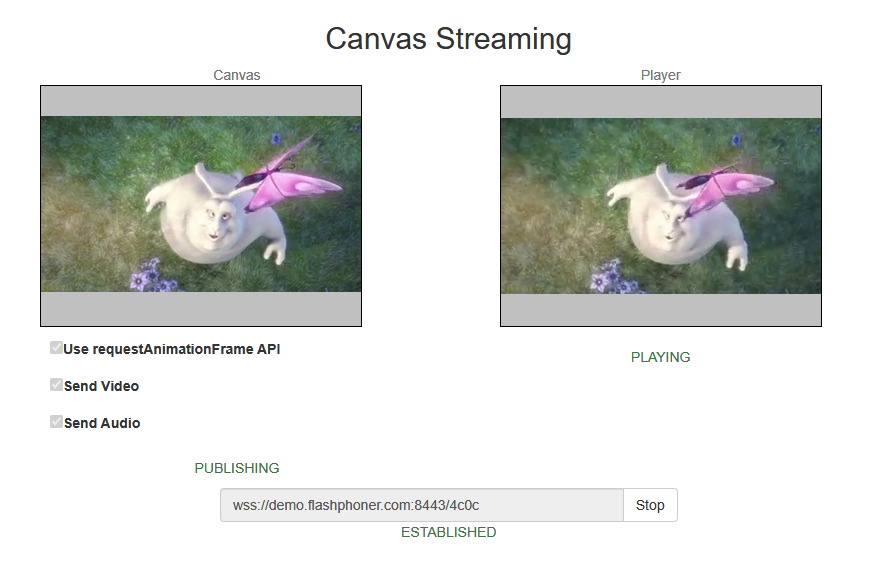
-
Убедитесь, что поток отправляется на сервер, откройте
chrome://webrtc-internals:
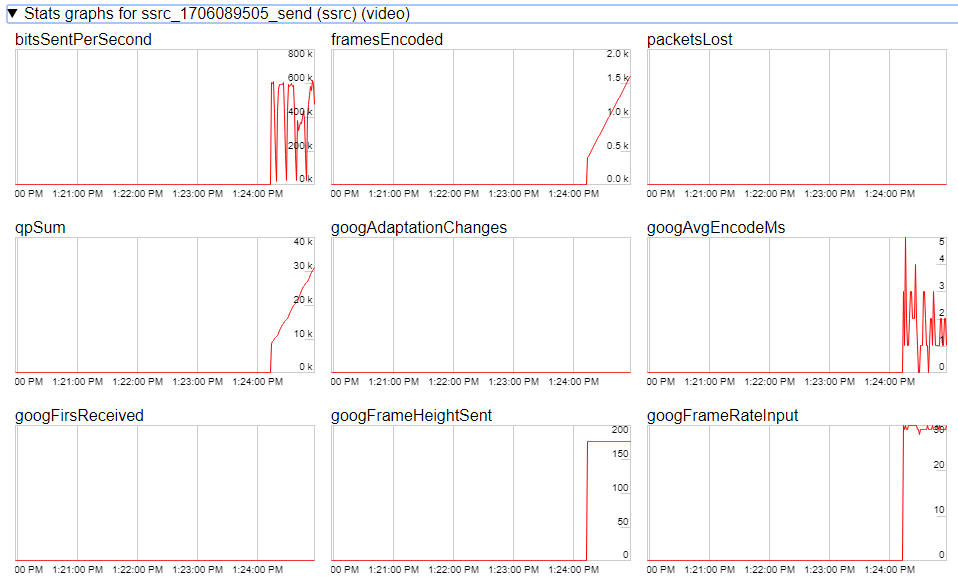
-
Графики воспроизведения из
chrome://webrtc-internals:
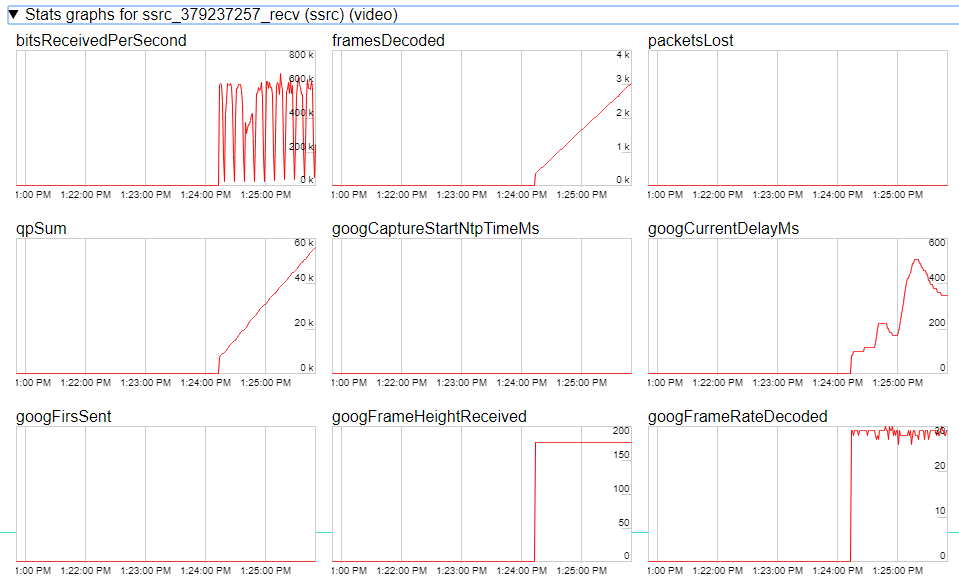
Последовательность выполнения операций¶
Ниже описана последовательность вызовов при использовании примера Canvas Streaming
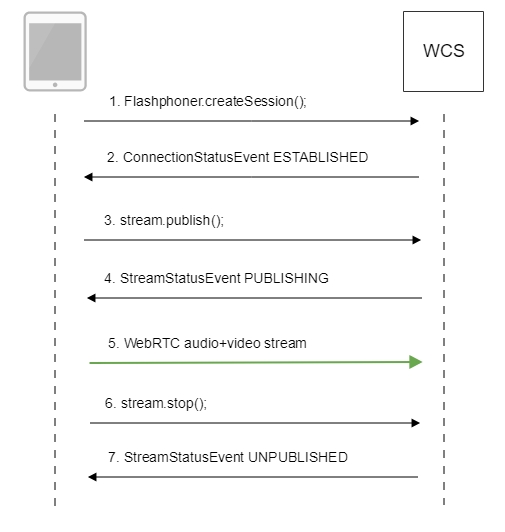
-
Установка соединения с сервером
Flashphoner.createSession()code
Flashphoner.createSession({urlServer: url}).on(SESSION_STATUS.ESTABLISHED, function(session){ //session connected, start streaming startStreaming(session); }).on(SESSION_STATUS.DISCONNECTED, function(){ setStatus(SESSION_STATUS.DISCONNECTED); onStopped(); }).on(SESSION_STATUS.FAILED, function(){ setStatus(SESSION_STATUS.FAILED); onStopped(); }); -
Получение от сервера события, подтверждающего успешное соединение
SESSION_STATUS.ESTABLISHEDcode
- 2.1. Настройка захвата с элемента HTML5 Canvas
getConstraints()code
- 2.2. Настройка захвата видео с элемента
createCanvasStream()code
function createCanvasStream() { var canvasContext = canvas.getContext("2d"); var canvasStream = canvas.captureStream(30); mockVideoElement = document.createElement("video"); mockVideoElement.setAttribute("playsinline", ""); mockVideoElement.setAttribute("webkit-playsinline", ""); mockVideoElement.src = '../../dependencies/media/test_movie.mp4'; mockVideoElement.loop = true; mockVideoElement.muted = true; ... return canvasStream; } - 2.3. Отрисовка видео на элементе Canvas с использованием
requestAnimationFrame()илиsetTimeout()code
function createCanvasStream() { ... var useRequestAnimationFrame = $("#usedAnimFrame").is(':checked'); mockVideoElement.addEventListener("play", function () { var $this = this; (function loop() { if (!$this.paused && !$this.ended) { canvasContext.drawImage($this, 0, 0); if (useRequestAnimationFrame) { requestAnimationFrame(loop); } else { setTimeout(loop, 1000 / 30); // drawing at 30fps } } })(); }, 0); ... return canvasStream; } - 2.4. Воспроизведение тестового ролика на Canvas
code
-
2.5. Настройка публикации аудио с Canvas code
if ($("#sendAudio").is(':checked')) { mockVideoElement.muted = false; try { var audioContext = new (window.AudioContext || window.webkitAudioContext)(); } catch (e) { console.warn("Failed to create audio context"); } var source = audioContext.createMediaElementSource(mockVideoElement); var destination = audioContext.createMediaStreamDestination(); source.connect(destination); canvasStream.addTrack(destination.stream.getAudioTracks()[0]); } -
Публикация потока
Stream.publish()code
-
Получение от сервера события, подтверждающего успешную публикацию потока
STREAM_STATUS.PUBLISHINGcode
-
Отправка аудио-видео потока по WebRTC
-
Остановка публикации потока.
Stream.stop()code
function stopStreaming() { ... if (publishStream != null && publishStream.published()) { publishStream.stop(); } stopCanvasStream(); }stopCanvasStream()code
-
Получение от сервера события, подтверждающего остановку публикации потока
STREAM_STATUS.UNPUBLISHEDcode
Разработчику¶
Возможность захвата видеопотока с элемента HTML5 Canvas доступна в WebSDK, начиная с данной версии JavaScript API. Исходный код примера располагается в каталоге examples/demo/streaming/canvas_streaming/.
Данную возможность можно использовать для захвата собственного видеопотока, отрисовываемого в браузере, например:
var audioStream = new window.MediaStream();
var videoStream = videoElement.captureStream(30);
var audioTrack = videoStream.getAudioTracks()[0];
audioStream.addTrack(audioTrack);
publishStream = session.createStream({
name: streamName,
display: localVideo,
constraints: {
customStream: audioStream
},
});
publishStream.publish();
Захват с video элемента работает в Chrome:
Захват с `canvas элемента работает, начиная с Chrome 66, Firefox 59 и Mac OS Safari 11.1:
Отметим, что при использовании customStream, параметр cacheLocalResources игнорируется, кэширование локальных ресурсов не производится.
Использование requestAnimationFrame API¶
В сборке WebSDK 2.0.200 добавлен пример использование requestAnimationFrame API для отрисовки изображения на канвасе:
function createCanvasStream() {
...
var useRequestAnimationFrame = $("#usedAnimFrame").is(':checked');
mockVideoElement.addEventListener("play", function () {
var $this = this;
(function loop() {
if (!$this.paused && !$this.ended) {
canvasContext.drawImage($this, 0, 0);
if (useRequestAnimationFrame) {
requestAnimationFrame(loop);
} else {
setTimeout(loop, 1000 / 30); // drawing at 30fps
}
}
})();
}, 0);
...
return canvasStream;
}
Данный способ является более современным по отношению к отрисовке по таймеру, однако требует, чтобы вкладка браузера, в которой происходит захват видео потока с канваса, всегда была активной. Если переключиться на другую вкладку или свернуть окно браузера в фон, браузер останавливает работу requestAnimationFrame API. Отрисовка по таймеру в таких случаях не останавливается, за исключением мобильных браузеров.
Известные проблемы¶
1. Захват с элемента HTML5 Video не работает в Firefox на определенных платформах и в старых версиях Safari¶
Симптомы
В опубликованном с канваса потоке нет видео, но есть аудио, публикация завершается с сообщением Failed by Video RTP activity
Решение
Использовать данную возможность только в тех версиях/платформах, где она поддерживается.
2. В различных браузерах могут быть специфичные проблемы при захвате потока с канваса¶
Симптомы
При захвате с HTML5 Canvas: - в Firefox локальное видео не отображает то, что отрисовывается; - в Chrome локальное видео не отображает черный фон.
Решение
Учитывать особенности поведения браузеров при разработке
3. Если веб-приложение расположено внутри iframe элемента, публикация видеопотока может не пройти¶
Симптомы
Ошибки IceServer error в консоли браузера
Решение
Вынести приложение из iframe на отдельную страницу
4. Если публикация потока идет с Windows 8 или 10, и в браузере Google Chrome включено аппаратное ускорение, могут быть проблемы с битрейтом¶
Симптомы
Качество видео плохое, мутное, битрейт в chrome://webrtc-internals показывает меньше 100 kbps
Решение
Отключить аппаратное ускорение в браузере, установив флаг chrome://flags/#disable-accelerated-video-encode в Disable, или переключить браузер или сервер на использование кодека VP8 для публикации
5. В браузерах на базе Chromium видео не публикуется с канваса при включенном аппаратном ускорении кодирования видео¶
Симптомы
В опубликованном с канваса потоке нет видео, но есть аудио, публикация завершается с сообщением Failed by Video RTP activity
Решение
Отключить аппаратное ускорение кодирования видео в браузере, установив флаг chrome://flags/#disable-accelerated-video-encode в Disable, переключить браузер или сервер на использование кодека VP8 для публикации или использовать другой браузер
6. При переключении на другую вкладку или сворачивании браузера в фон трансляция с канваса может останавливаться¶
Симптомы
Фриз при проигрывании потока, транслируемого с канваса, играющий клиент перестает получать видео и аудио пакеты
Решение
Удерживать вкладку, с которой транслируется канвас, на переднем плане
7. Разрешение публикуемого потока не превышает размеры канваса¶
Симптомы
Размер картинки потока при публикации равен или меньше размера (ширина x высота) HTML5 Canvas элемента на странице
Решение
a) для публикации картинки в нужном размере использовать HTML5 Canvas соответствующего размера на странице
b) транскодировать картинку к нужному разрешению на сервере